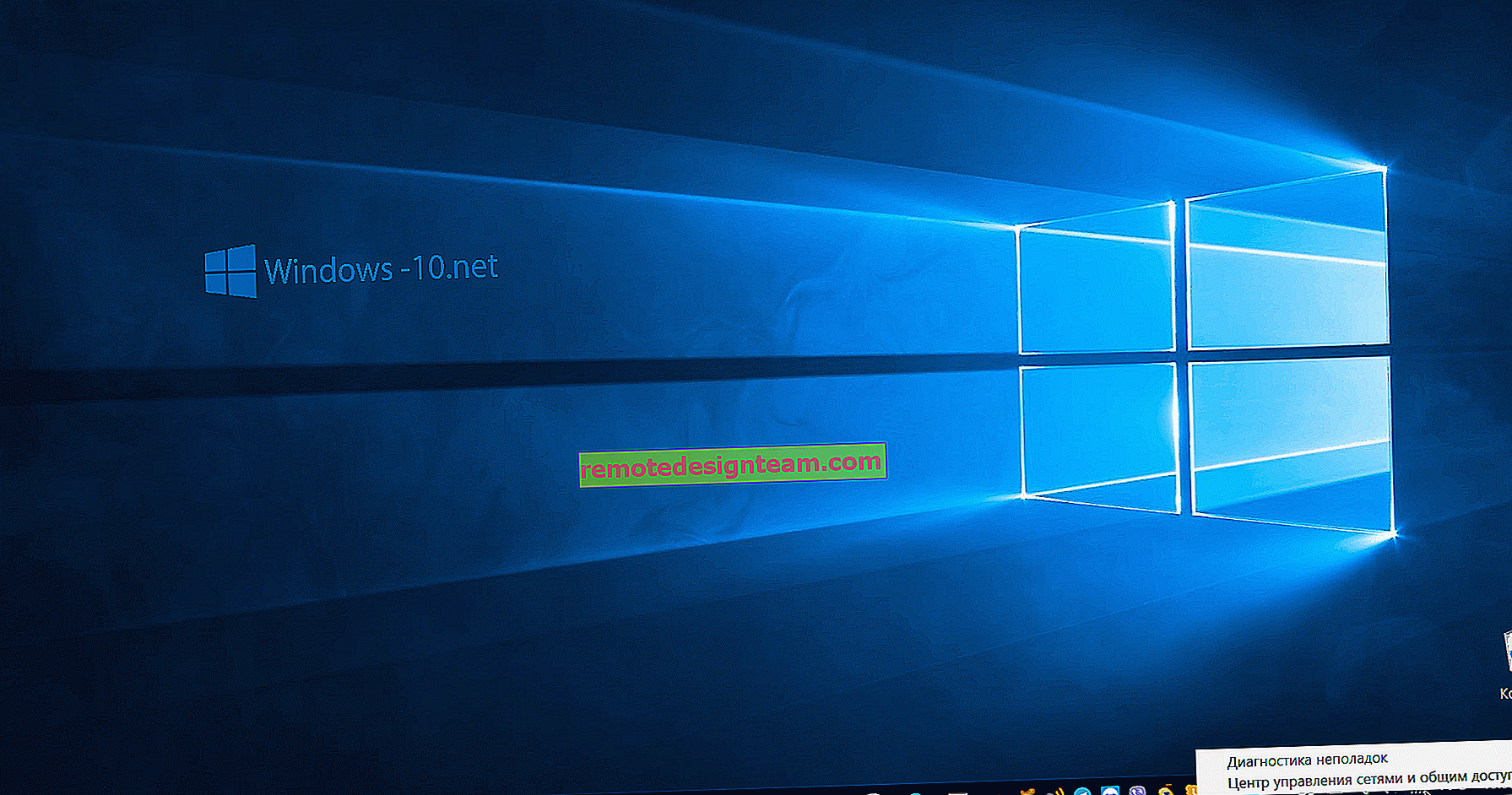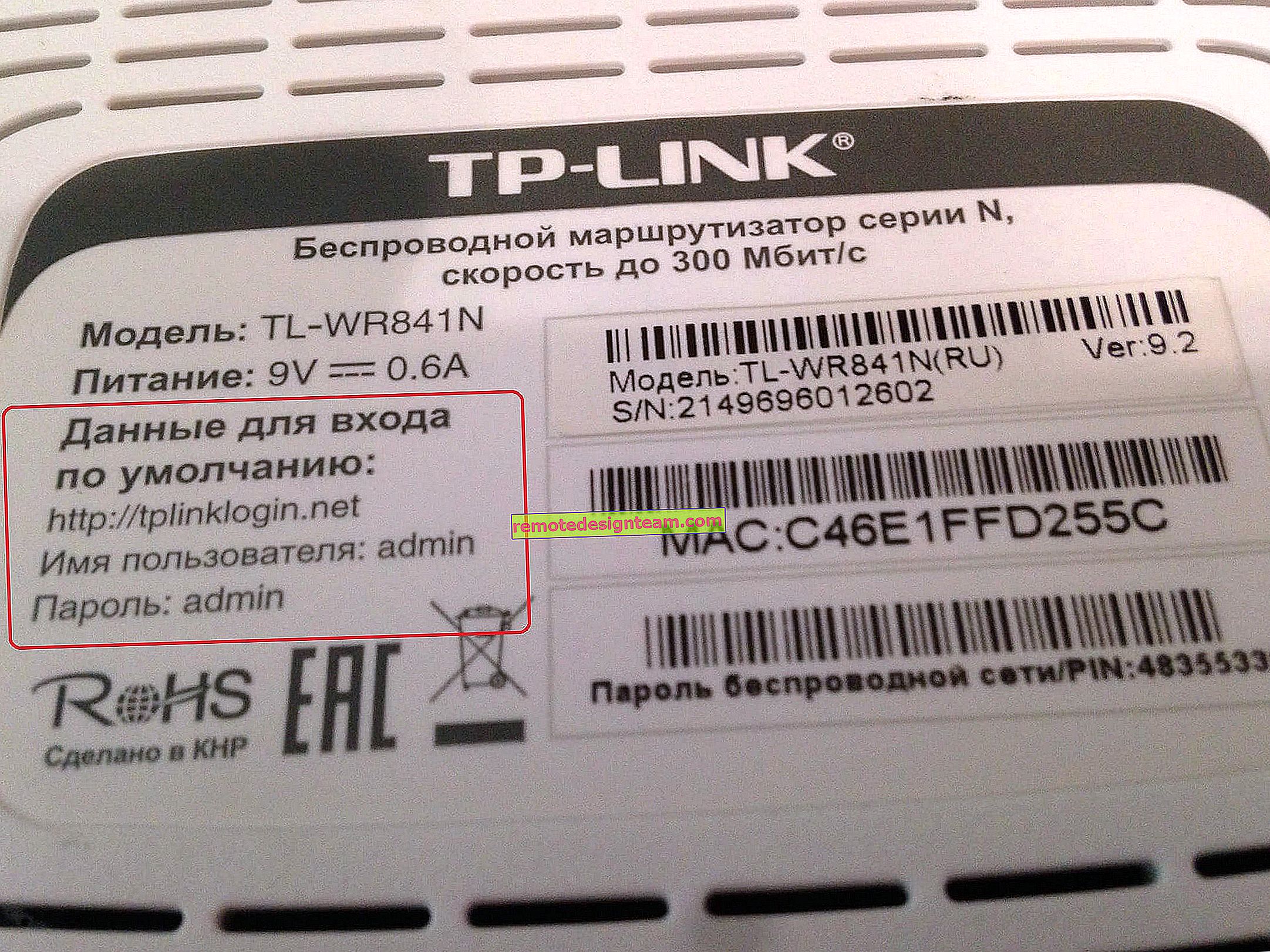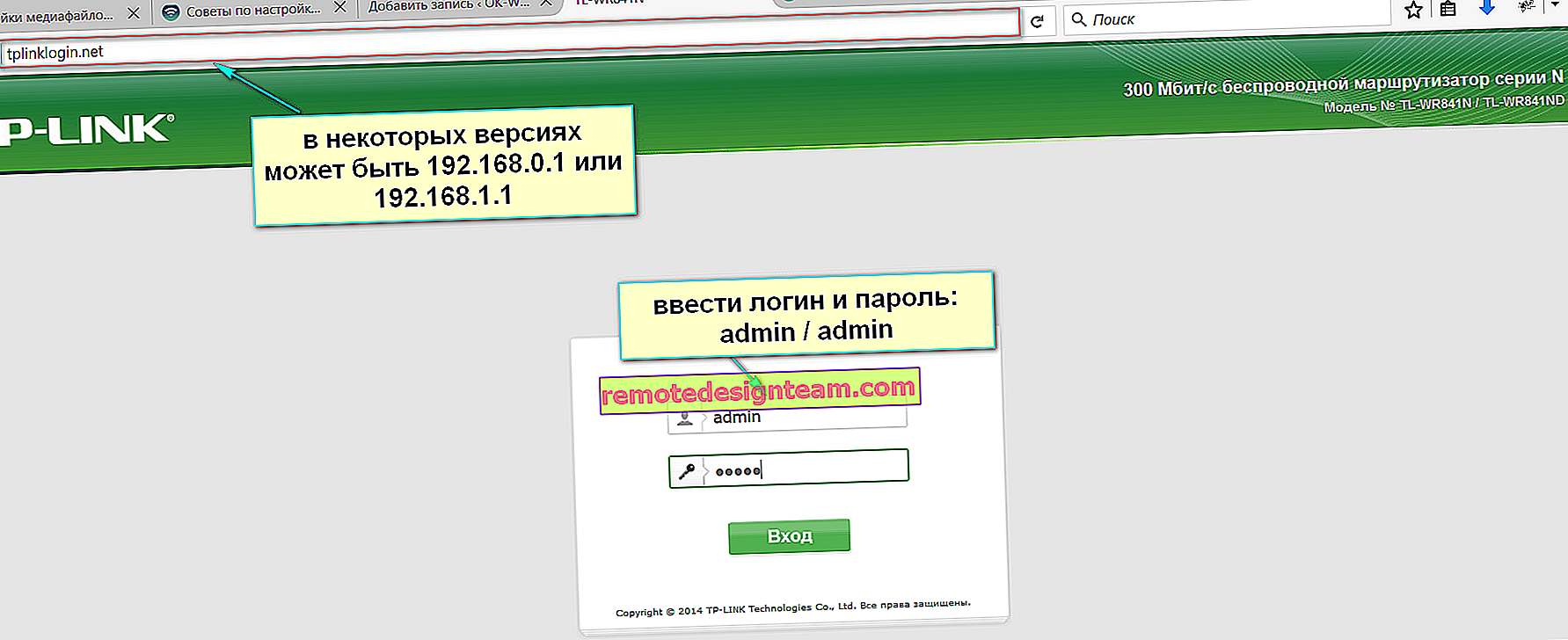Configuration d'un routeur de niveau supérieur en mode répéteur ou d'un client réseau Wi-Fi
Bonjour. La dernière fois (il y a un an), j'ai écrit (commentaire du 15/06/2017) comment j'ai connecté des routeurs Upvel UR-315BN à un réseau peer-to-peer afin d'augmenter la zone de couverture WiFi d'un SSID. Maintenant, les circonstances ont radicalement changé. Je voulais partager mon expérience ...
Alors. Nous avons, à portée de main, un réseau WiFi à notre disposition. La tâche consiste à obtenir Internet via une connexion sans fil pour le «partage» dans notre réseau interne. Pour ce faire, nous devons transformer l'un des routeurs (Upvel UR-315BN) en client (répéteur).
Nous allons dans les paramètres du routeur via le navigateur de l'ordinateur connecté par le patchcord à l'appareil que nous testons en entrant sa propre adresse IP dans la ligne et en tapant le login et le mot de passe pour accéder à l'interface précédemment définie par nous à des fins de sécurité. Immédiatement après cela, ouvrez l'onglet "Mode de fonctionnement" et changez le "daw" en "Connexion WAN sans fil" .

Assurez-vous d'enregistrer les modifications avec le bouton ci-dessous et allez dans l' onglet "Paramètres WiFi de base" . Ici, nous changeons le mode de fonctionnement en "Client" et entrons le SSID (nom du réseau) auquel nous avons l'intention de nous connecter.
Nous faisons tout comme dans la capture d'écran ci-dessous, en nous rappelant que le canal et la méthode de cryptage sur le point d'accès et notre répéteur doivent être identiques (par conséquent, le numéro de canal est réglé sur "auto"). A propos du cryptage, un peu à partir des inscriptions dans la figure ... N'oubliez pas de sauvegarder les modifications avec le bouton ci-dessous (sinon tous nos gestes ont été vains).

Ensuite, cliquez sur le bouton "Rechercher des réseaux WiFi" et accédez à la page, en fait, recherchez des réseaux. Ici, nous appuyons sur "Rechercher" (étrange, comment ne pas deviner?!) Et on nous présente un tableau avec les réseaux disponibles dans notre région.
Nous trouvons le réseau dont nous avons besoin, marquons-le avec un "daw" et cliquez sur "Connecter" en bas. Nous serons invités à entrer le SSID et le mot de passe. Entrez le nom et le mot de passe du réseau auquel nous nous connectons. Nous sauvons.

Selon le firmware, soit le routeur commence à redémarrer lui-même, soit nous devons appuyer sur le bouton "reboot" sur la page "status" (au tout début de l'interface).
Après cela, le routeur réfléchit pendant un certain temps (en même temps, il vous exhorte à ne pas l'éteindre et à ne pas le redémarrer). Après une minute d'attente, il vous sera probablement de nouveau demandé de saisir le login et le mot de passe pour accéder à l'interface du routeur (mais ce n'est pas un fait - personne ne peut être sûr de ce qu'il pense). Alors, nous regardons l'onglet "Statut".
Si "Connecté" apparaît dans la liste "Paramètres WiFi" -> "Statut" , alors tout est OK et nous nous sommes connectés à un point d'accès distant.

Vous pouvez vérifier immédiatement la disponibilité d'Internet dans votre navigateur en ouvrant un site Web. Eh bien, pour ceux qui aiment cmd, bien sûr: ping, tracert, pathping. Si une telle inscription sur la connexion n'apparaît pas trop longtemps, la procédure doit être répétée depuis le tout début.
Ainsi, après qu'un de nos routeurs (dans notre cas, c'est Upvel) soit transformé en répéteur, vous pouvez maintenant y connecter le reste via une paire torsadée du répéteur LAN à l'accès WAN de notre réseau.
J'ai déjà parlé la dernière fois de la façon dont les autres sont mis en place et je ne le répéterai pas. Notez simplement qu'ils fonctionnent en mode «passerelle», et qu'il y a un client DHCP dans les paramètres de l'interface WAN (c'est-à-dire qu'il est connecté à une ligne dédiée qui ne nécessite pas la saisie du login et du mot de passe du fournisseur).
C'est probablement tout. Nous regardons la vitesse.

Pas un point d'accès ultra-rapide que nous ayons rencontré, bien sûr, mais sans poisson. Oui, de plus, chacun des routeurs est accessible à partir de chaque appareil connecté à n'importe quel point d'accès réseau en entrant son IP dans la ligne du navigateur et en tapant le login de sécurité et le mot de passe de ce routeur. Peut-être que quelqu'un vous sera utile.
Un grand merci à Ivan, qui a partagé ces informations utiles sur la configuration du routeur Upvel en mode répéteur (client).